Эмуляция щелчков клавиатуры и мыши с помощью Actionaz

Хотите ли вы автоматически выполнять повторяющиеся задачи? Вместо того, чтобы нажимать кнопку много раз вручную, не лучше ли использовать приложение?
Borderlands 2 - вторая игра во франшизе Borderlands. В игре игрок является охотником за хранилищами, охотящимся за скрытым хранилищем сокровищ. В этом руководстве мы покажем вам, как запустить Borderlands 2 в Linux.

Borderlands 2 в Linux
Borderlands 2 встроен в Linux, и разработчики очень стараются заставить его работать на этой платформе. Однако вы можете играть в эту игру на Linux только с приложением Steam. Итак, мы должны рассмотреть, как заставить Steam для Linux работать.
Ubuntu
В Ubuntu приложение Steam можно установить на ваш компьютер с Linux через официальные репозитории программного обеспечения Ubuntu. Чтобы начать работу со Steam в Ubuntu, используйте команду apt install ниже.
sudo apt install steam
Debian
В Debian Linux установку Steam лучше всего выполнять путем непосредственной загрузки пакета Steam DEB из Интернета через веб-сайт Steam, а не возиться с «несвободным» репозиторием программного обеспечения Debian.
Чтобы начать загрузку последней версии Steam на ваш компьютер с Debian Linux, используйте следующую команду wget ниже. Эта команда загрузит последнюю версию DEB и поместит ее прямо в вашу домашнюю папку.
wget https://steamcdn-a.akamaihd.net/client/installer/steam.deb
После загрузки пакета Steam DEB на ваш компьютер с Debian Linux можно начинать установку приложения. Используя приведенную ниже команду dpkg , установите последний пакет Steam на свой компьютер.
sudo dpkg -i steam.deb
После установки Steam на ваш компьютер с Debian Linux вам нужно будет исправить некоторые отсутствующие зависимости. Чтобы исправить эти зависимости в вашей системе, выполните следующую команду apt-get install -f .
sudo apt-get install -f
Arch Linux
В Arch Linux пользователи могут установить Steam, но только если включен «мультибиблиотечный» репозиторий программного обеспечения. Это не во всех системах Arch, так как некоторые пользователи предпочитают быть полностью «64-битными».
Для начала вам нужно отредактировать файл /etc/pacman.conf так, чтобы удалить символ # перед «мультибиблиотечным», а также строки непосредственно под ним. Затем сохраните его и повторно синхронизируйте с Pacman с помощью приведенной ниже команды.
sudo pacman -Syy
После повторной синхронизации вы можете установить приложение Steam в свою систему Arch с помощью команды pacman -S .
sudo pacman -S steam
Fedora / OpenSUSE
Как в Fedora, так и в OpenSUSE Linux вы сможете установить Steam из репозиториев программного обеспечения. Однако выпуск Steam Flatpak, как правило, намного лучше работает в этих операционных системах, и мы настоятельно рекомендуем вместо этого следовать этим инструкциям.
Flatpak
Чтобы Steam работал через Flatpak, вам сначала нужно установить среду выполнения Flatpak. Среда выполнения очень проста в установке. Чтобы заставить его работать, следуйте подробному руководству по этому вопросу .
После установки среды выполнения Flatpak на свой компьютер используйте следующую команду удаленного добавления flatpak . Эта команда настроит и настроит магазин приложений Flathub, что позволит вам установить Steam.
flatpak remote-add --if-not-exists flathub https://flathub.org/repo/flathub.flatpakrepo
Когда магазин приложений Flathub настроен и готов к работе, следующим шагом будет установка Steam. Используя приведенную ниже команду flatpak install , установите последнюю версию Steam на свой компьютер с Linux.
flatpak установить flathub com.valvesoftware.Steam
Играйте в Borderlands 2 в Linux
Теперь, когда Steam установлен на вашем ПК с Linux, запустите его из меню приложения. Когда он открыт, войдите в свою учетную запись, используя свои учетные данные. После входа в систему следуйте пошаговым инструкциям ниже, чтобы Borderlands 2 работал в Linux!
Шаг 1. Откройте Steam и найдите кнопку «СОХРАНИТЬ» вверху страницы. Выберите его мышью, и Steam запустит витрину Steam. Отсюда найдите поле поиска и щелкните по нему мышью.
После нажатия на поле поиска введите «Borderlands 2» и нажмите клавишу Enter, чтобы просмотреть результаты поиска. Просмотрите результаты поиска «Borderlands 2» и щелкните его, чтобы перейти на страницу магазина игры.
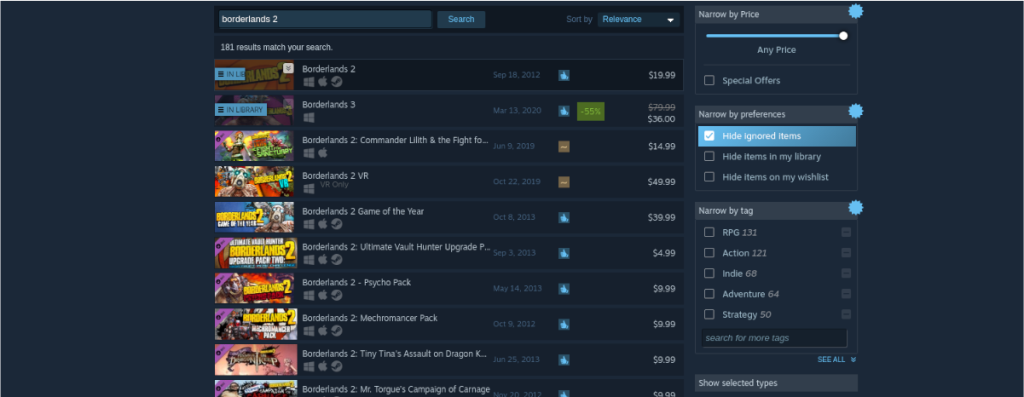
Шаг 2. На странице Borderlands 2 Steam Storefront прокрутите вниз и найдите зеленую кнопку «Добавить в корзину». Выберите эту кнопку мышью. Когда вы нажмете «Добавить в корзину», вы сможете добавить Borderlands 2 в свою корзину покупок Steam.
Нажмите на зеленый значок тележки в Steam, чтобы пройти процесс покупки игры для своей учетной записи Steam.
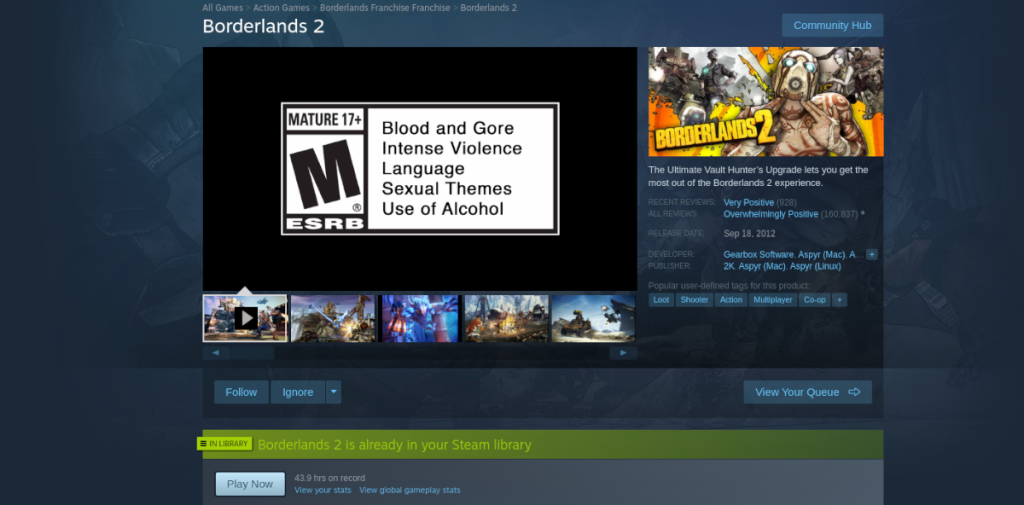
Шаг 3: найдите кнопку «БИБЛИОТЕКА» в Steam и выберите ее мышью, чтобы получить доступ к своей библиотеке игр Steam. Затем найдите в библиотеке «Borderlands 2» и щелкните по нему мышью.
После нажатия на «Borderlands 2» найдите синюю кнопку «УСТАНОВИТЬ» в Steam и нажмите на нее, чтобы установить игру. Скачивание и установка игры займет некоторое время.
Шаг 4: Когда Borderlands 2 завершит загрузку, синяя кнопка «УСТАНОВИТЬ» станет зеленой кнопкой «ИГРАТЬ». Щелкните по нему мышью, чтобы начать игру на своем компьютере с Linux!

Хотите ли вы автоматически выполнять повторяющиеся задачи? Вместо того, чтобы нажимать кнопку много раз вручную, не лучше ли использовать приложение?
iDownloade — кроссплатформенный инструмент, позволяющий пользователям загружать контент без DRM-защиты с сервиса iPlayer от BBC. Он поддерживает загрузку обоих видео в формате .mov.
Мы подробно рассмотрели функции Outlook 2010, но поскольку он выйдет не раньше июня 2010 года, пришло время рассмотреть Thunderbird 3.
Время от времени всем нужен перерыв. Если вы хотите поиграть в интересную игру, попробуйте Flight Gear. Это бесплатная кроссплатформенная игра с открытым исходным кодом.
MP3 Diags — это идеальный инструмент для устранения проблем в вашей музыкальной коллекции. Он может корректно проставлять теги в mp3-файлах, добавлять отсутствующие обложки альбомов и исправлять ошибки VBR.
Как и Google Wave, Google Voice вызвал большой ажиотаж по всему миру. Google стремится изменить способ нашего общения, и поскольку он становится всё более популярным,
Существует множество инструментов, позволяющих пользователям Flickr загружать фотографии в высоком качестве, но есть ли способ загрузить избранное Flickr? Недавно мы...
Что такое сэмплирование? Согласно Википедии, «это процесс взятия фрагмента, или сэмпла, одной звукозаписи и повторного использования его в качестве инструмента или
Google Sites — это сервис от Google, позволяющий пользователям размещать сайты на серверах Google. Но есть одна проблема: встроенная функция резервного копирования отсутствует.
Google Tasks не так популярен, как другие сервисы Google, такие как Calendar, Wave, Voice и т. д., но он по-прежнему широко используется и является неотъемлемой частью жизни людей.


![Загрузите FlightGear Flight Simulator бесплатно [Развлекайтесь] Загрузите FlightGear Flight Simulator бесплатно [Развлекайтесь]](https://tips.webtech360.com/resources8/r252/image-7634-0829093738400.jpg)





